La solution Soleil & Ciel mental ray est prévue pour permettre des simulations de lumière du jour physiquement vraisemblables et des rendus précis des scénarios de lumière du jour.
Dans 3ds Max, ces résultats sont obtenus à l'aide de deux lumières photométriques spéciales fonctionnant avec un ombrage environnement :
- La lumière photométrique Soleil mr est chargée de l'éclairage solaire, la lumière directe du soleil.

La scène est éclairée uniquement par la lumière Soleil mr.
- La lumière photométrique Ciel mr est chargée du dôme de lumière ; elle simule le phénomène réel de la lumière indirecte, créée par la dispersion de la lumière du soleil dans l'atmosphère.

La scène est éclairée uniquement par la lumière Ciel mr.
- L'ombrage environnement Ciel physique mr est chargé de la représentation visible du disque solaire et du ciel, à la fois au niveau de la caméra et des réflexions et réfractions. Il est également chargé du sol virtuel (en gris dans l'illustration suivante).

L'ombrage Ciel physique mr est visible, mais il n'y a aucun éclairage dans la scène.
Il convient d'utiliser ces lumières ensemble : Soleil mr et Ciel mr s'affichent dans le système Lumière du jour de 3ds Max Système solaire et Système Lumière du jour. Lorsqu'ils sont utilisés conjointement, ils forment une solution appelée Soleil & Ciel.
Ces articles, écrits pour 3ds Max Design, contiennent des informations utiles sur Soleil et ciel mental ray :
- Daylight Simulation in 3ds Max Design 2009 – Getting Started (Simulation de lumière du jour dans 3ds Max Design 2009 – Mise en route)
- Daylight Simulation in 3ds Max Design 2009 – Advanced Concepts (Simulation de lumière du jour dans 3ds Max Design 2009 – Concepts avancés)
Utilisation de Soleil & Ciel avec des matériaux SSS
Pour utiliser un matériau rapide SSS mental ray avec la solution Soleil & Ciel à plage dynamique extrêmement élevée, assurez-vous d'activer l'option Scatter Indirect Illumination (Disperser l'illumination indirecte) sur le panneau déroulant Options avancées du matériau, de manière à ce que ce dernier puisse disperser le dôme de lumière lorsqu'il est considéré comme indirect.
De plus, sur ce même panneau déroulant Options avancées, désactivez l'option Screen (Soft) Compositing Of Layers (Composition écran (adoucie) des couches) ; sinon, la sortie des ombrages SSS sera limitée à une plage dynamique relativement faible et génèrera un rendu noir.
Paramètres communs
Certains paramètres fonctionnent de la même manière dans Soleil mr, Ciel mr et Ciel physique mr. Pour des résultats physiquement corrects, il est nécessaire que ces paramètres restent synchronisés entre eux dans ces trois éléments. Par exemple, un soleil dont la valeur Brume est différente de celle du ciel ne peut être garanti comme physiquement vraisemblable.
C'est pour cette raison que le concept d'héritage de paramètres est inclus. La lumière Soleil mr et l'ombrage Ciel physique mr disposent de cases à cocher "Héritage du ciel mr" activées par défaut. Lorsqu'elles sont activées, les paramètres communs sont définis par la lumière Ciel mr, qui est alors le point de contrôle central.
Cet héritage de paramètres vous permet de vous concentrer sur l'ajustement des paramètres d'un projecteur (Ciel mr) et tant que l'option Héritage du ciel mr est activée pour les lumières Soleil mr et Ciel physique mr, vous êtes assuré d'obtenir des résultats cohérents.
Procédures
Pour utiliser la solution Soleil & Ciel mental ray :
- Assurez-vous que le rendu mental ray est actif.
- Dans le menu Créer, choisissez Lumières
 Système Lumière du jour.
Système Lumière du jour. Vous pouvez également trouver le système Lumière du jour dans le menu Créer sous Systèmes et dans le groupe de fonctions Créer

 Systèmes.
Systèmes. - Vous êtes invité à utiliser le Contrôle de l'exposition photographique mr. Cliquez sur Oui pour que cela soit automatique.
- Créez un système Lumière du jour dans le fenêtre Perspective (ou dans une fenêtre Caméra) : faites glisser pour créer la boussole, déplacez la souris pour positionner la lumière, puis cliquez dessus et achevez la création du système.
-
 Ouvrez le groupe de fonctions Modifier
Ouvrez le groupe de fonctions Modifier  et sur le panneau déroulant Paramètres Lumière du jour, définissez Système solaire sur Soleil mr et Dôme de lumière sur Ciel mr.
et sur le panneau déroulant Paramètres Lumière du jour, définissez Système solaire sur Soleil mr et Dôme de lumière sur Ciel mr. 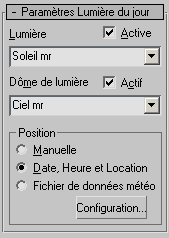
- Lorsque vous choisissez Ciel mr, vous êtes invité à ajouter une texture d'environnement Ciel physique. Cliquez sur Oui pour accepter.
Les groupes de fonctions des paramètres de Soleil mr et de Ciel mr apparaissent désormais sur le groupe de fonctions Modifier.
- Ouvrez la boîte de dialogue Environnement (appuyez sur 8) et assurez-vous que l'option Paramètres communs
 Texture d'environnement est réglée sur Ciel physique mr, et que Contrôle d'exposition est défini sur Contrôle de l’exposition photographique mr.
Texture d'environnement est réglée sur Ciel physique mr, et que Contrôle d'exposition est défini sur Contrôle de l’exposition photographique mr. 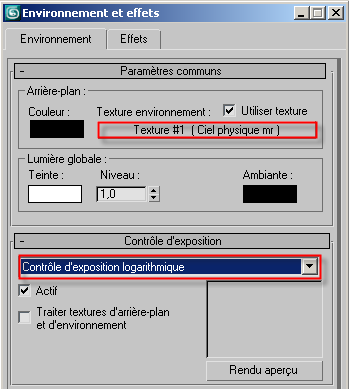 Conseil : Si vous souhaitez modifier les paramètres Ciel physique mr, vous pouvez y accéder facilement en ouvrant l'Editeur de matériaux (appuyez sur M) puis en faisant glisser le bouton Texture Environnement depuis le groupe de fonctions Environnement
Conseil : Si vous souhaitez modifier les paramètres Ciel physique mr, vous pouvez y accéder facilement en ouvrant l'Editeur de matériaux (appuyez sur M) puis en faisant glisser le bouton Texture Environnement depuis le groupe de fonctions Environnement Panneau déroulant Paramètres communs vers un emplacement de matériau (sphère échantillon) dans l'Editeur de matériaux. Lorsque nécessaire, choisissez la méthode de copie Instance.
Panneau déroulant Paramètres communs vers un emplacement de matériau (sphère échantillon) dans l'Editeur de matériaux. Lorsque nécessaire, choisissez la méthode de copie Instance. - Ouvrez la boîte de dialogue Configuration rendu (F10) du groupe de fonctions Illumination indirecte et vérifiez que l'option Activer FG (Regroupement final) est activée. Sélectionnez la valeur prédéfinie Brouillon comme point de départ. Il s'agit de la position la plus à gauche de la glissière Valeurs prédéfinies de précision FG.
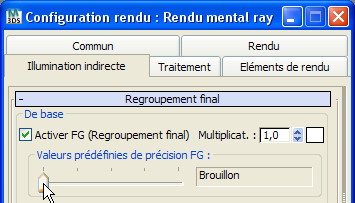 Avertissement : Lorsque vous utilisez Soleil & Ciel, vérifiez que Activer FG (Regroupement final) est activé. Etant donné que la lumière du ciel est une forme de lumière indirecte, elle ne peut être rendue qu'avec le regroupement final. Sans le regroupement final, les ombres Soleil sont rendues de façon non naturelle, de couleur noire ou foncée plutôt que bleutée, comme dans le monde réel.
Avertissement : Lorsque vous utilisez Soleil & Ciel, vérifiez que Activer FG (Regroupement final) est activé. Etant donné que la lumière du ciel est une forme de lumière indirecte, elle ne peut être rendue qu'avec le regroupement final. Sans le regroupement final, les ombres Soleil sont rendues de façon non naturelle, de couleur noire ou foncée plutôt que bleutée, comme dans le monde réel.
Regroupement final désactivé

Regroupement final activé
- Procédez au rendu avec Soleil & Ciel. Afin de spécifier plusieurs heures, dates et emplacements dans le système Lumière du jour pour différents effets, utilisez le groupe de fonctions Mouvement
 Paramètres de contrôle ou activez le Placement manuel pour positionner manuellement le soleil. Conseil : Pour améliorer la qualité de l'image, ajustez les paramètres Contrôle de l’exposition photographique mr.
Paramètres de contrôle ou activez le Placement manuel pour positionner manuellement le soleil. Conseil : Pour améliorer la qualité de l'image, ajustez les paramètres Contrôle de l’exposition photographique mr.
06 h

9 h

13 h

18 h

19 h

Placement manuel du soleil
Pour visualiser le soleil et le ciel dans la fenêtre:
- Suivez la procédure ci-dessus pour ajouter l'option Soleil & Ciel mental ray dans votre scène.
- Ouvrez la boîte de dialogue Arrière-plan fenêtre: menu Vues
 Arrière-plan fenêtre.
Arrière-plan fenêtre. - Dans la zone Origine de l'arrière-plan, activez Utiliser l'arrière-plan de l'environnement.
- En bas de la boîte de dialogue, Assurez-vous que Fenêtre est défini sur Perspective puis activez Afficher arrière-plan dans la zone de commandes en bas à droite.
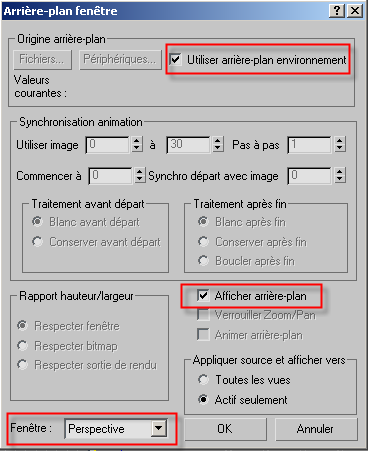
- Cliquez sur OK.
Après quelques instants, l'arrière-plan de la fenêtre change et affiche l'environnement.
- Si nécessaire, orientez la fenêtre Perspective afin d'avoir une vue de l'horizon.
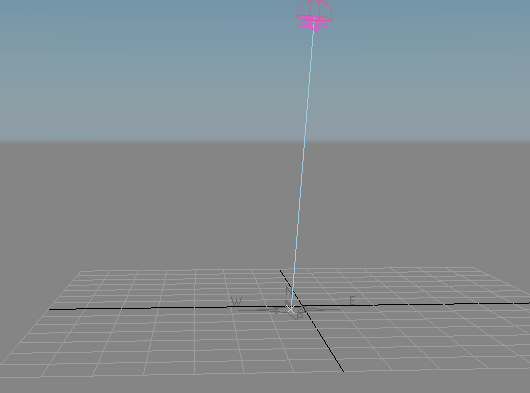
- Rendez-vous dans le groupe de fonctions Mouvement, sélectionnez l'objet Lumière du jour si nécessaire puis modifiez la zone Heure
 Heures ou Mois avec les flèches.
Heures ou Mois avec les flèches. Lorsque vous réglez ce paramètre, le dôme de lumière reflète la modification.
- Ajustez l'heure pour le soleil soit près de la ligne d'horizon puis, si nécessaire, orientez la fenêtre afin que le soleil soit visible.
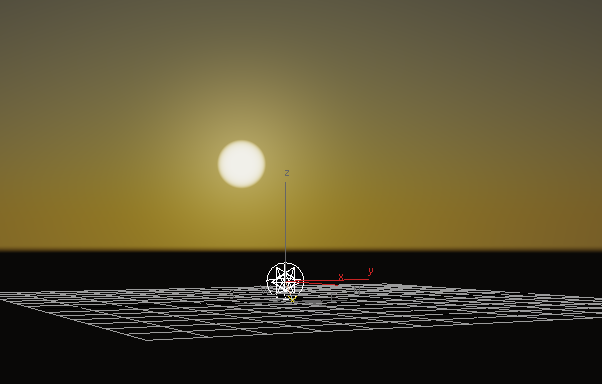
- Revenez au groupe de fonctions Modifier
 et effectuez des réglages dans le panneau déroulant Paramètres Ciel mr tels que Multiplicateur et Teinte Rouge/Bleu.
et effectuez des réglages dans le panneau déroulant Paramètres Ciel mr tels que Multiplicateur et Teinte Rouge/Bleu. Les modifications s'affichent dans les fenêtres lorsque vous modifiez les paramètres.
La possibilité d'afficher la solution Soleil & Ciel mental ray dans les fenêtre vous permet d'ajuster les paramètres de manière interactive, afin de pouvoir visualiser les résultats immédiatement sans avoir à lancer le rendu. Cependant, rappelez-vous que la représentation de la fenêtre est une approximation du résultat final, vous devrez donc toujours effectuer le rendu afin de peaufiner les paramètres.
Interface
Interface (paramètres communs)
Les principaux paramètres communs sont ceux déterminant l'ombrage complet et le modèle de colorisation.
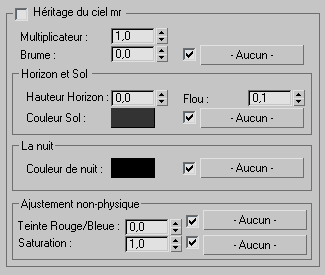
- Multiplicateur
- Multiplicateur scalaire pour la sortie lumineuse. Valeur par défaut : 1,0.
- Brume
- Dans Ciel physique mr, le paramètre Brume correspond au paramètre Brume utilisé par le modèle de ciel activé par la brume.
Zone Horizon et Sol
- Hauteur Horizon
- Position verticale de l'horizon.
La valeur par défaut, 0,0, place l'horizon à une hauteur standard. Toutefois, l'horizon étant infini, vous risquez de rencontrer des difficultés lorsque vous l'associerez à une géométrie finie sensée représenter le sol. Cela risque également de poser problème lors du rendu d'emplacements sensés être à une altitude élevée, tels que de sommets de montagnes ou de gratte-ciel new-yorkais où l'horizon est visiblement " sous " l'observateur.
Ce paramètre permet d'ajuster la position de l'horizon. Notez que cet horizon n'existe pas réellement à une hauteur spécifique dans l'espace 3D ; il s'agit d'un effet d'ombrage des rayons inférieurs à un certain angle. Ce paramètre peaufine cet angle. L'étendue disponible totale est quelque peu extrême, allant de -10.0 (l'horizon est absolument "droit") à 10.0 (l'horizon est au zénith). En pratique, seules les valeurs très inférieures sont véritablement utiles. Par exemple, pour amener l'horizon sous l'arête d'un sol visible limité, utilisez - 0,2.
Remarque : La Hauteur Horizon affecte non seulement la représentation visuelle de l'horizon dans la lumière Ciel mr, mais aussi la couleur du Soleil mr. Autrement dit, le point où le soleil " baisse " passe à un paramètre Hauteur Horizon différent de 0,0. - Flou Horizon
- " flou " utilisé pour le rendu de l'horizon.
A 0,0 l'horizon est parfaitement net. En principe, seules les valeurs inférieures à 0,5 sont utiles, mais l'étendue totale va jusqu'à 10,0 pour un horizon complètement flou (c'est-à-dire qu'il n'y a pas véritablement d'horizon).

Hauteur Horizon : 0,0. Flou Horizon : 0,0

Hauteur Horizon : - 0,3. Flou Horizon : 0,2
- Couleur Sol
- Couleur du sol virtuel. Notez qu'il s'agit d'une valeur de réflectance diffuse (c'est-à-dire albédo). Le sol apparaît tel un réflecteur Lambertien avec cette couleur diffuse, éclairé uniquement par le ciel et le soleil sans recevoir d'ombre.

Sol rouge

Sol vert
Remarque : dans les images ci-dessus, les reflets de lumière du soleil colorent les murs de la maison. De plus, il n'y a aucune ombre sur le sol virtuel.Conseil : Certains modèles de ciel ne tiennent pas compte de l'influence de la lumière réfléchie du sol et partent du principe selon lequel seul le ciel illumine la scène. Pour comparer la sortie de la lumière Ciel mr et la lumière Ciel IES par exemple, définissez la Couleur Sol sur noir.
Zone La nuit
- Couleur de nuit
- Couleur minimale du ciel : la couleur du ciel ne sera jamais plus sombre que la valeur spécifiée. Ce paramètre peut être utile pour ajouter des éléments tels que la lune, des étoiles, des nuages cirrus de haute altitude qui restent éclairés longtemps après le coucher du soleil, etc. Au moment où le soleil se couche et le ciel s'assombrit, la contribution de la Couleur de nuit n'est pas affectée et reste au niveau de base de lumière.
Zone Ajustement non physique
- Teinte Rouge/Bleue
- Offre un contrôle artistique de la rougeur de l'éclairage. La valeur par défaut de 0,0 est la valeur physique correcte (calculée pour un point blanc de 6500 K) mais vous pouvez la modifier avec ce paramètre, qui s'étend de -1,0 (extrêmement bleu) à 1,0 (extrêmement rouge).

Teinte Rouge/Bleue : - 0,3

Teinte Rouge/Bleue = 0,3
- Saturation
- Il s'agit également d'un contrôle artistique, pour lequel 1,0 est le niveau de saturation calculé physiquement. Les paramètres s'étendent entre 0,0 (noir et blanc) et 2,0 (saturation extrêmement accentuée).